iPhone Kullanma Kılavuzu
- Hoş Geldiniz
-
-
- iOS 18 ile uyumlu iPhone modelleri
- iPhone XR
- iPhone XS
- iPhone XS Max
- iPhone 11
- iPhone 11 Pro
- iPhone 11 Pro Max
- iPhone SE (2. nesil)
- iPhone 12 mini
- iPhone 12
- iPhone 12 Pro
- iPhone 12 Pro Max
- iPhone 13 mini
- iPhone 13
- iPhone 13 Pro
- iPhone 13 Pro Max
- iPhone SE (3. nesil)
- iPhone 14
- iPhone 14 Plus
- iPhone 14 Pro
- iPhone 14 Pro Max
- iPhone 15
- iPhone 15 Plus
- iPhone 15 Pro
- iPhone 15 Pro Max
- iPhone 16
- iPhone 16 Plus
- iPhone 16 Pro
- iPhone 16 Pro Max
- Ayarlama temel bilgileri
- iPhone’unuzu kendinize göre özelleştirin
- Harika fotoğraflar ve videolar çekin
- Arkadaşlarınızla ve ailenizle iletişimde kalın
- Özellikleri ailenizle paylaşın
- Günlük rutinleriniz için iPhone’u kullanın
- Apple Destek’ten uzman tavsiye
-
- iOS 18’deki yenilikler
-
- Ses yüksekliğini ayarlama
- iPhone el fenerini açma veya kapatma
- iPhone’u sessize alma
- Resim İçinde Resim ile çoklu görevler gerçekleştirme
- Kilitli ekrandan özelliklere erişme
- Dynamic Island’ı kullanma
- Hızlı eylemleri gerçekleştirme:
- iPhone’da arama yapma
- iPhone’unuz hakkında bilgi alma
- iPhone’da saklama alanını yönetme
- Hücresel veri ayarlarını görüntüleme veya değiştirme
- iPhone ile seyahat
-
- Sesleri ve titreşimleri değiştirme
- Eylem düğmesini kullanma ve özelleştirme
- Özel bir kilitli ekran yaratma
- Duvar kâğıdını değiştirme
- Denetim Merkezi’ni kullanma ve özelleştirme
- Ekran parlaklığını ve renk dengesini ayarlama
- iPhone ekranını daha uzun süre açık tutma
- Bekleme Modu’nu kullanma
- Metin puntosu ve büyütme ayarını özelleştirme
- iPhone’unuzun adını değiştirme
- Tarihi ve saati değiştirme
- Dili ve bölgeyi değiştirme
- Saptanmış uygulamaları değiştirme
- Saptanmış arama motorunuzu değiştirme
- iPhone ekranınızı döndürme
- Paylaşma seçeneklerini özelleştirme
-
- Klavye ekleme veya klavyeleri değiştirme
- Emoji, Memoji ve çıkartma ekleme
- Ekran resmi çekme
- Ekran kaydı çekme
- Formları doldurma, belgeleri imzalama ve imza yaratma
- Fotoğraftaki veya videodaki içeriklerle etkileşimde bulunma
- Fotoğraflarınızdaki ve videolarınızdaki nesneleri belirleme
- Konuyu fotoğrafın arka planından kaldırma
-
-
- Kamera temel bilgileri
- Karenizi ayarlama
- Fotoğrafik Stiller'i kullanma
- iPhone 16 kamerasıyla Fotoğrafik Stiller’i kullanma
- Live Photo çekme
- Seri Çekim modunda fotoğraf çekme
- Selfie çekme
- Panoramik fotoğraf çekme
- Makro fotoğraflar ve videolar çekme
- Portre çekme
- Gece modunda fotoğraf çekme
- Apple ProRAW fotoğraf çekme
- Kamera Denetimi’ni kullanma
- Başka bir uygulama açmak için Kamera Denetimi’ni kullanma
- Deklanşör ses yüksekliğini ayarlama
- HDR kamera ayarlarını yapma
- Video kaydı yapma
- Apple Vision Pro için uzamsal fotoğraflar çekme ve uzamsal videolar kaydetme
- iPhone 16 modellerinde ses kaydı seçeneklerini değiştirme
- ProRes video kaydı yapma
- Sinematik modunda video kaydı yapma
- Video kayıt ayarlarını değiştirme
- Kamera ayarlarını kaydetme
- Ana ve Fusion kamera lensini özelleştirme
- İleri düzey kamera ayarlarını değiştirme
- Fotoğrafları görüntüleme, paylaşma ve yazdırma
- Canlı Metin’i kullanma
- QR kodunu tarama
-
-
-
- Takvim’de etkinlik yaratma ve düzenleme
- Davet gönderme
- Davetleri yanıtlama
- Etkinlikleri görüntüleme şeklinizi değiştirme
- Etkinlik arama
- Takvim ayarlarını değiştirme
- Farklı bir saat diliminde etkinlikleri zamanlama veya görüntüleme
- Etkinlikleri takip etme
- Birden fazla takvim kullanma
- Anımsatıcıları kullanma
- Tatiller takvimini kullanma
- iCloud takvimlerini paylaşma
- Pusula
-
- Kişi bilgileri ekleme ve bu bilgileri kullanma
- Kişileri düzenleme
- İletişim bilgilerinizi ekleme
- Hesap ekleme veya silme
- Kişi bilgilerinizi paylaşmak için iPhone’da NameDrop’u kullanma
- Kişileri Telefon uygulamasından kullanma
- Yinelenen kişileri birleştirme veya gizleme
- Kişileri aygıtlar genelinde eşzamanlama
- Kişileri içe aktarma
- Kişileri dışa aktarma
-
- FaceTime uygulamasını kullanmaya başlama
- FaceTime bağlantısı yaratma
- Live Photo çekme
- Sesli aramanın kaydını yapma ve onu yazıya çevirme
- Bir FaceTime aramasında Canlı Altyazı’yı açma
- Arama sırasında diğer uygulamaları kullanma
- Grup FaceTime araması yapma
- Katılımcıları ızgara yerleşiminde görüntüleme
- Birlikte izlemek, dinlemek ve oyun oynamak için SharePlay’i kullanma
- FaceTime aramasında ekranınızı paylaşma
- FaceTime aramasında uzaktan denetim isteme veya verme
- FaceTime’da bir belgede ortak çalışma
- Video konferans özelliklerini kullanma
- FaceTime aramasını başka bir Apple aygıtına aktarma
- FaceTime video ayarlarını değiştirme
- FaceTime ses ayarlarını değiştirme
- Görünüşünüzü değiştirme
- Görüşmeden ayrılma veya Mesajlar’a geçme
- Bilinmeyen arayanlardan gelen FaceTime aramalarını engelleme ve sessize alma
- Aramayı istenmeyen olarak bildirme
-
- Dosyalar ile ilgili temel bilgiler
- Dosyaları ve klasörleri değiştirme
- Dosyaları ve klasörleri bulma
- Dosyaları ve klasörleri düzenleme
- Dosyalar uygulamasından dosya gönderme
- iCloud Drive’ı ayarlama
- iCloud Drive’da dosya ve klasör paylaşma
- Dosyaları iPhone’dan bir saklama aygıtına, sunucuya veya buluta aktarma
-
- Freeform uygulamasını kullanmaya başlama
- Freeform panosu yaratma
- Çizim yapma veya elle yazma
- Elle yazılmış matematik problemlerini çözme
- Yapışkan notlara, şekillere ve metin kutularına metin ekleme
- Şekilleri, çizgileri ve okları ekleme
- Diyagram ekleme
- Fotoğraflar, videolar ve başka dosyalar ekleme
- Tutarlı stiller uygulama
- Panoda öğeleri konumlandırma
- Sahnelerde dolaşma ve onları sunma
- Bir kopyasını veya PDF’ini gönderme
- Panoyu yazdırma
- Panoları paylaşma ve ortak çalışma
- Freeform panolarında arama
- Panoları silme ve geri alma
- Freeform ayarlarını değiştirme
-
- Ev tanıtımı
- Yeni Ev mimarisine yükseltme
- Aksesuarları ayarlama
- Aksesuarları denetleme
- Evinizi Siri ile denetleme
- Enerji kullanımınızı planlamak için Şebeke Tahmini’ni kullanma
- Elektrik kullanımını ve fiyatlarını görüntüleme
- HomePod’u ayarlama
- Evinizi uzaktan denetleme
- Ortam yaratma ve kullanma
- Otomasyonları kullanma
- Güvenlik kameralarını ayarlama
- Yüz Tanıma’yı kullanma
- iPhone’da veya Apple Watch’ta ev anahtarıyla kapınızın kilidini açma
- Yöneltici ayarlama
- Başkalarını aksesuarları denetlemeye davet etme
- Daha fazla ev ekleme
-
- Harita görüntüleme
- 3B haritaları keşfetme
-
- Seyahat yol tarifi alma
- Güzergâhınıza duraklar ekleme veya durakları değiştirme
- Genel güzergâh bilgisini veya yol tarifi adımlarının listesini görüntüleme
- Seslendirilen yol tarifleri için ayarları değiştirme
- Sürüş için yol tarifi alma
- Park edilmiş arabanızına yol tarifi alma
- Elektrikli taşıt navigasyonunu ayarlama
- Trafik olaylarını bildirme
- Yürüme için yol tarifi alma
- Yürüyüşleri veya doğa yürüyüşlerini kaydetme
- Toplu taşıma yol tarifi alma
- Bisiklet için yol tarifi alma
- Trafik ve hava durumu bilgilerini alma
- Araç çağırma
- Tahmini seyahat süresi ve TVZ
- Çevrimdışı haritaları indirme
- Yerlerde etrafa bakma
- Flyover ile gezinme
- Konum geçmişini silme
- Son yol tariflerini silme
- Saptanmış seyahat modunu ve birimleri seçme
- Harita ile ilgili sorun bildirme
-
- Mesajlar’ı ayarlama
- iMessage hakkında
- Mesaj gönderme ve mesajları yanıtlama
- Uydu üzerinden mesaj
- Mesajı sonra göndermek üzere zamanlama
- Gönderilen mesajları geri alma ve düzenleme
- Mesajları takip etme
- Arama yapma
- Mesajları iletme ve paylaşma
- Grup yazışmaları
- Ekranları paylaşma
- Projeler üzerinde ortak çalışma
- iMessage uygulamalarını kullanma
- Fotoğraf veya video çekme ve düzenleme
- Fotoğrafları, bağlantıları ve daha fazlasını paylaşma
- Çıkartma gönderme
- Memoji yaratma ve gönderme
- Tapback’lerle tepki verme
- Mesajlara stil verme ve onları canlandırma
- Mesajları çizme ve elle yazma
- GIF gönderme ve GIF’leri kaydetme
- Ödeme isteme, gönderme ve alma
- Sesli mesaj gönderme ve alma
- Konumunuzu paylaşma
- Okundu bilgisini açma veya kapatma
- Bildirimleri değiştirme
- Mesajları engelleme, filtreleme ve bildirme
- Mesajları ve ilişikleri silme
- Silinen mesajları kurtarma
-
- Müzik bulma
-
-
- Müzik çalma
- Müzik çalar denetimlerini kullanma
- Müzik çalmak için Siri’yi kullanma
- Kayıpsız sesleri çalma
- Uzamsal Ses çalma
- Radyo dinleme
- SharePlay’i kullanarak birlikte müzik çalma
- Arabada birlikte müzik çalma
- Sesi ayarlama
- Müziklerinizi sıraya dizme
- Parçaları karıştırma veya yineleme
- Apple Music ile birlikte şarkı söyleme
- Parçaya katkıda bulunanları ve şarkı sözlerini gösterme
- Nelerden hoşlandığınızı Apple Music’e söyleme
-
- News uygulamasına başlama
- News araç takımlarını kullanma
- Sizin için seçilmiş News yazılarını görme
- Yazıları okuma ve paylaşma
- Sporlarım ile favori takımlarınızı takip etme
- Apple News Today’i dinleme
- News’da yazı arama
- News’da yazıları kaydetme
- News’daki okuma geçmişinizi silme
- Ayrı ayrı haber kanallarına abone olma
-
- Notlar uygulamasını kullanmaya başlama
- Notları yaratma ve biçimleme
- Hızlı Notlar’ı kullanma
- Çizim ve el yazısı ekleme
- Formül ve denklem girme
- Fotoğraf, video ve daha fazlasını ekleme
- Ses kaydı yapma ve sesi yazıya çevirme
- Metinleri ve belgeleri tarama
- PDF’lerle çalışma
- Bağlantılar ekleme
- Notları arama
- Klasörler şeklinde düzenleme
- Etiketlerle düzenleme
- Akıllı klasörleri kullanma
- Paylaşma ve ortak çalışma
- Notları dışa aktarma veya yazdırma
- Notları kilitleme
- Hesap ekleme veya silme
- Notlar görüntüsünü değiştirme
- Notlar ayarlarını değiştirme
-
- Parolaları kullanma
- Bir web sitesine veya uygulamaya ait parolanızı bulma
- Bir web sitesine veya uygulamaya ait parolanızı değiştirme
- Parolayı silme
- Silinen bir parolayı kurtarma
- Bir web sitesi veya uygulama için parola yaratma
- Parolaları büyük metin olarak gösterme
- Web sitelerine ve uygulamalara giriş yapmak için geçiş anahtarlarını kullanma
- Apple ile giriş yapma
- Parolaları paylaşma
- Güçlü parolaları otomatik olarak doldurma
- Otomatik Doldur’un dışında bırakılan web sitelerine bakma
- Zayıf veya riskli parolaları değiştirme
- Parolalarınızı ve ilgili bilgileri görüntüleme
- Wi-Fi parolanızı bulma ve paylaşma
- AirDrop ile parolaları güvenli bir şekilde paylaşma
- Parolalarınızı aygıtlarınızın tümünde kullanılabilir yapma
- Doğrulama kodlarını otomatik olarak doldurma
- SMS parolalarını otomatik olarak doldurma
- Daha az CAPTCHA zorluğu ile giriş yapma
- İki faktörlü kimlik doğrulamayı kullanma
- Güvenlik anahtarlarını kullanma
-
- Arama yapma
- Aramanın kaydını yapma ve onu yazıya çevirme
- iPhone’da Telefon ayarlarınızı değiştirme
- Arama geçmişini görüntüleme ve silme
- Gelen aramaları cevaplama veya reddetme
- Görüşme sırasında
- iPhone’da konferans görüşmesi veya üç yönlü arama yapma
- Sesli mesajı ayarlama
- Sesli mesajı denetleme
- Sesli mesaj karşılamanızı ve ayarlarını değiştirme
- Zil sesi ve titreşim seçme
- Wi-Fi’yi kullanarak arama yapma
- Arama yönlendirmeyi ayarlama
- Arama bekletmeyi ayarlama
- İstenmeyen aramaları engelleme veya önleme
-
- Fotoğraflar’ı kullanmaya başlama
- Fotoğrafları ve videoları görüntüleme
- Fotoğraf ve video bilgilerini görme
-
- Fotoğrafları ve videoları tarihe göre bulma
- Kişileri ve evcil hayvanları bulma ve adlandırma
- Grup fotoğraflarını bulma
- Konuma göre fotoğraflara göz atma
- Yakın zamanda kaydedilmiş fotoğrafları bulma
- Seyahat fotoğraflarınızı bulma
- Makbuzları, QR kodlarını, yakın zamanda düzenlenmiş fotoğrafları ve daha fazlasını bulma
- Ortam türüne göre fotoğrafları, videoları ve daha fazlasını bulma
- Fotoğraflar uygulamasını özelleştirme
- Fotoğraf arşivini filtreleme ve sıralama
- Fotoğraflarınızı iCloud ile yedekleme ve eşzamanlama
- Fotoğrafları ve videoları silme veya gizleme
- Fotoğraf ve video arama
- Duvar kâğıdı önerileri alma
-
- Fotoğrafları ve videoları paylaşma
- Uzun videoları paylaşma
- Paylaşılan albümler yaratma
- Paylaşılan albüme kişi ekleyip silme
- Paylaşılan albüme fotoğraf ve video ekleyip silme
- iCloud Paylaşılan Fotoğraf Arşivi’ni ayarlama veya ona katılma
- iCloud Paylaşılan Fotoğraf Arşivi’ni kullanma
- iCloud Paylaşılan Fotoğraf Arşivi’ne içerik ekleme
- Fotoğraflarınızdan çıkartma yapma
- Fotoğrafları ve videoları çoğaltma ve kopyalama
- Yinelenen fotoğrafları ve videoları birleştirme
- Fotoğrafları ve videoları içe ve dışa aktarma
- Fotoğrafları yazdırma
-
- Podcast bulma
- Podcast dinleme
- Podcast dökümlerini görüntüleme
- Favori podcast’lerinizi takip etme
- Podcast’ler araç takımını kullanma
- Favori kategorilerinizi ve kanallarınızı seçme
- Podcast arşivinizi düzenleme
- Podcast’leri indirme, kaydetme, silme ve paylaşma
- Podcast’lere abone olma
- Yalnızca abonelere özel içerikleri dinleme
- İndirme ayarlarını değiştirme
-
- Anımsatıcılar’ı kullanmaya başlama
- Anımsatıcı ayarlama
- Alışveriş listesi oluşturma
- Ayrıntı ekleme
- Öğeleri tamamlama ve silme
- Bir listeyi düzenleme ve organize etme
- Listelerinizi arama
- Birden çok listeyi organize etme
- Öğeleri etiketleme
- Akıllı listeleri kullanma
- Paylaşma ve ortak çalışma
- Liste yazdırma
- Şablonlarla çalışma
- Hesap ekleme veya silme
- Anımsatıcılar ayarlarını değiştirme
-
- Web’de dolaşma
- Web sitelerini arama
- Öne çıkanları görme
- Safari ayarlarınızı özelleştirme
- Yerleşimi değiştirme
- Birden fazla Safari profili yaratma
- Web sayfasını dinlemek için Siri’yi kullanma
- Web sitesine yer işareti ekleme
- Sayfaları bir Okuma Listesi’ne kaydetme
- Sizinle paylaşılan bağlantıları bulma
- Web sayfasına açıklama ekleme ve web sayfasını PDF olarak kaydetme
- Formları otomatik olarak doldurma
- Genişletmeler indirme
- Önbelleğinizi ve çerezlerinizi temizleme
- Çerezleri etkinleştirme
- Kestirmeler
- İpuçları
-
- Apple Cüzdan Hakkında
- Apple Pay’i ayarlama
- Temassız ödemeler için Apple Pay’i kullanma
- Uygulamalarda ve web’de Apple Pay’i kullanma
- Apple Cash
- Apple Card
- Geçiş kartları, mağaza kartları, biletler ve daha fazlası
- Apple Hesabı
- Cüzdan’ınızı düzenleme
- Ödeme kartlarını silme
- Cüzdan ve Apple Pay ayarlarını değiştirme
-
- Apple Intelligence’ı kullanmaya başlama
- Yazma Araçları’nı kullanma
- Mail’de Apple Intelligence’ı kullanma
- Mesajlar’da Apple Intelligence’ı kullanma
- Apple Intelligence’ı Siri ile kullanma
- Web sayfası özetlerini alma
- Telefon aramasının veya ses kaydının özetini alma
- Image Playground ile özgün görüntüler yaratma
- Apple Intelligence ile Genmoji yaratma
- Apple Intelligence ile Görsel Sihirbazı’nı kullanma
- Fotoğraflar’da Apple Intelligence’ı kullanma
- Kamera Denetimi ile görsel zekâyı kullanma
- Bildirimleri özetleme ve kesilmeleri azaltma
- Apple Intelligence ile ChatGPT’yi kullanma
- Apple Intelligence ve gizlilik
- Ekran Süresi’nde Apple Intelligence özelliklerine erişimi engelleme
-
- Süreklilik’i kullanarak tüm aygıtlarda çalışma
- iPhone’unuzu Mac’inizden kullanma
- iPhone bildirimlerini Mac’inizde alma
- Yakındaki aygıtlara öğe göndermek için AirDrop’u kullanma
- Görevleri aygıtlar arasında aktarma
- Aygıtlar arasında kopyalayıp yapıştırma
- iPhone’unuzdan video ve ses yayımlama
- iPad’inizde ve Mac’inizde telefon aramalarına ve mesajlara izin verme
- İnternet bağlantınızı Kişisel Erişim Noktası ile paylaşma
- iPhone’u web kamerası olarak kullanma
- Mac’te çizimler, fotoğraflar ve taramalar ekleme
- SharePlay’i anında başlatma
- iPhone’u ve bilgisayarınızı bir kabloyla bağlama
-
- CarPlay tanıtımı
- CarPlay’e bağlanma
- Siri’yi kullanma
- Aracınızın yerleşik denetimlerini kullanma
- Adım adım yol tarifi alma
- Trafik olaylarını bildirme
- Harita görünüşünü değiştirme
- Telefon görüşmeleri yapma
- Müzik çalma
- Takviminizi görüntüleme
- Mesaj gönderme ve alma
- Gelen mesajları seslendirme
- Podcast’leri oynatma
- Sesli kitap dinleme
- Haber yazılarını dinleme
- Evinizi denetleme
- CarPlay ile diğer uygulamaları kullanma
- CarPlay Ana ekranındaki simgeleri yeniden düzenleme
- CarPlay’de ayarları değiştirme
-
- Erişilebilirlik özelliklerine giriş
- Ayarlama sırasında erişilebilirlik özelliklerini kullanma
- Siri erişilebilirlik ayarlarını değiştirme
- Erişilebilirlik özelliklerini hızlıca açma veya kapatma
-
- Görmeye yönelik erişilebilirlik özellikleri hakkında genel bilgi
- Büyütme
- Okuduğunuz veya yazdığınız metnin daha büyük bir biçimini görüntüleme
- Ekran renklerini değiştirme
- Metni okumayı kolaylaştırma
- Ekran hareketini azaltma
- iPhone’u taşıtta seyahat ederken daha rahat kullanma
- Uygulamaya özel görsel ayarları özelleştirme
- Ekrandakileri veya yazılanları duyma
- Sesli açıklamaları duyma
- CarPlay ayarlarını yapma
-
- VoiceOver’ı açma ve alıştırma yapma
- VoiceOver ayarlarınızı değiştirme
- VoiceOver hareketlerini kullanma
- VoiceOver açıkken iPhone’u çalıştırma
- VoiceOver’ı rotoru kullanarak denetleme
- Ekran klavyesini kullanma
- Parmağınızla yazma
- Ekranı kapalı tutma
- VoiceOver’ı harici bir klavyeyle kullanma
- Braille ekranı kullanma
- Ekranda Braille yazma
- Hareketleri ve klavye kestirmelerini özelleştirme
- VoiceOver’ı bir imleç aygıtıyla kullanma
- Çevrenizdekilerin canlı açıklamalarını alma
- VoiceOver’ı uygulamalarda kullanma
-
- Hareketliliğe yönelik erişilebilirlik özellikleri hakkında genel bilgi
- AssistiveTouch’ı kullanma
- iPhone’un dokunuşunuza nasıl yanıt vereceğini ayarlama
- Arkaya dokun
- Ulaşılabilirlik’i kullanma
- Aramaları otomatik yanıtlama
- Titreşimi kapatma
- Face ID ve dikkat ayarlarını değiştirme
- Sesle Denetim’i kullanma
- CarPlay ile Sesle Denetim komutlarını kullanma
- Yan düğmeyi veya Ana Ekran düğmesini ayarlama
- Kamera Denetimi ayarlarını düzenleme
- Apple TV Remote düğmelerini kullanma
- İmleç ayarlarını yapma
- Klavye ayarlarını yapma
- iPhone’u harici klavyenizle denetleme
- AirPods ayarlarını yapma
- Apple Watch Yansıtma’yı açma
- Yakındaki bir Apple aygıtını denetleme
- iPhone’u göz hareketlerinizle denetleme
-
- İşitmeye yönelik erişilebilirlik özellikleri hakkında genel bilgi
- İşitme cihazlarını kullanma
- Canlı Dinleme’yi kullanma
- Ses tanımayı kullanma
- RTT’yi ve TTY’yi ayarlama ve kullanma
- Bildirimler için gösterge ışığını yakıp söndürme
- Ses ayarlarını yapma
- Arka plan seslerini çalma
- Altyazıları görüntüleme
- İnterkom mesajlarının dökümlerini gösterme
- Sesli içeriklerin canlı altyazılarını alma
- Müzikleri dokunuşlar, dokular ve benzeri olarak çalma
- CarPlay’de araba kornaları ve sirenleri hakkında bildirim alma
-
- Paylaştıklarınızı denetleme
- Kilitli Ekran özelliklerini açma
- Apple Hesabı’nızı güvenli tutma
- E-Postamı Gizle adreslerini yaratma ve yönetme
- iCloud Özel Geçişi ile web’de dolaşma etkinliğinizi koruma
- Özel ağ adresi kullanma
- İleri Düzey Veri Koruma’yı kullanma
- Kilit Modu’nu kullanma
- Çalınan Aygıt Koruması’nı kullanma
- Hassas içerikler hakkında uyarı alma
- Kişi Anahtarı Doğrulama’yı kullanma
-
- iPhone’u açma veya kapatma
- iPhone’u yeniden başlatmaya zorlama
- iOS’i güncelleme
- iPhone’u yedekleme
- iPhone ayarlarını sıfırlama
- iPhone’u silme
- Bir yedeklemeden tüm içeriği geri yükleme
- Satın alınan ve silinen öğeleri geri yükleme
- iPhone’unuzu satma, verme ya da takas etme
- Konfigürasyon profillerini yükleme veya silme
- Telif Hakkı
iOS 18’deki yenilikler
Apple Intelligence. (iOS 18.1) Apple Intelligence, yararlı ve ilgili zekâyı sunmak için üretken modellerin gücünü kişisel bağlamınızı anlamayla bir araya getirir. Apple Intelligence; bildirimleri, e-postaları ve mesajları önceliklendirip özetleyebilir, Siri ile yeni ve daha doğal şekillerde etkileşimde bulunmanıza olanak tanıyabilir, bulmak istediğiniz şeyi betimlediğinizde fotoğraf arşivinizde arama yapabilir, gündelik işleri basitleştirmek için iPhone’unuzdaki bilgilerden yararlanabilir ve çok daha fazla şey yapabilir. (iOS 18.2) Özgün betimlemeleri, önerilen kavramları ve hatta fotoğraf arşivinizdeki bir kişiyi baz alan yepyeni görüntüler yaratmak için Image Playground’u kullanın. Yazışmayı geliştirmek veya fotoğraf arşivinizdeki bir arkadaşınıza benzetmek için iPhone’unuzun klavyesini kullanarak Genmoji oluşturun. Notlar’da sözcükleri veya kabataslak çizimleri illüstrasyonlara dönüştürmek için Görsel Sihirbazı’nı kullanın. Başlamak için iPhone’da Apple Intelligence’ı kullanmaya başlama konusuna bakın.
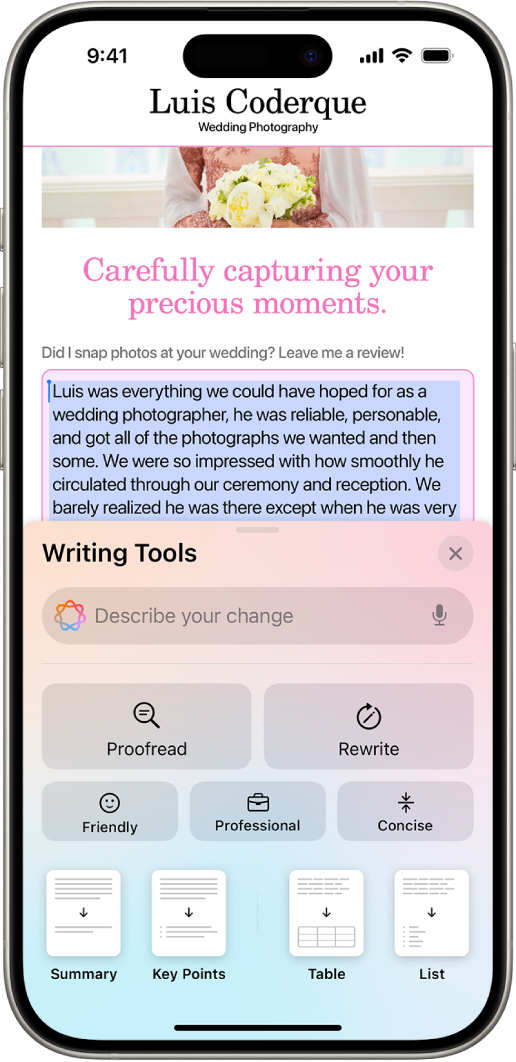
Ana Ekran’ınızı kişiselleştirin. Ana ekranınızdaki uygulamaları ve araç takımlarını düzenleyin ve boyutlarını değiştirin. Uygulamaları favori renginizle tonlayın ya da iPhone duvar kâğıdınızı tamamlayan bir renk önersin. iPhone ana ekranındaki uygulamaları ve araç takımlarını özelleştirme konusuna bakın.
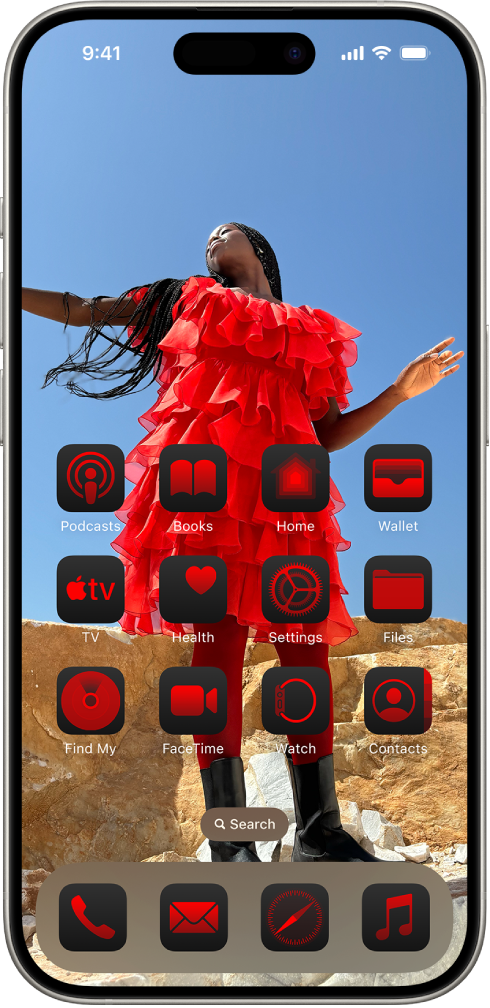
Uygulamaları kilitleyin ve gizleyin. Hassas uygulamaları ve içindeki bilgileri uygulamaları kilitleyerek veya gizleyerek koruyun. Ana ekranınızda bir uygulamayı kilitlediğinizde açmak için Face ID’yi, Touch ID’yi veya parolanızı kullanmanız gerekir. Ana ekranınızdaki bir uygulamayı kilitli olan bir gizli uygulamalar klasöründe gizleyin. Kilitli veya gizli uygulamalarda saklanan bilgiler, bildirimler ve arama gibi iPhone’unuzdaki diğer yerlerde görünmez. iPhone’da uygulamayı kilitleme veya gizleme konusuna bakın.
Kilitli Ekran denetimlerini değiştirin. Diğer seçenekler için kilitli ekranın en altındaki denetimleri de (Sayaç veya Hesap Makinesi gibi) değiştirebilirsiniz. Kilitli ekranın en altındaki denetimleri değiştirme konusuna bakın.

Denetim Merkezi. Yeniden tasarlanan Denetim Merkezi’nde, daha fazla özellikte hızlıca harekete geçebilmeniz için yeni denetim grupları yer alır. Denetim galerisi, favori uygulamalarınızdaki denetimler de dahil olmak üzere tüm seçeneklerinizi tek bir yerde görüntüler. iPhone’da Denetim Merkezi’ni kullanma ve özelleştirme konusuna bakın.
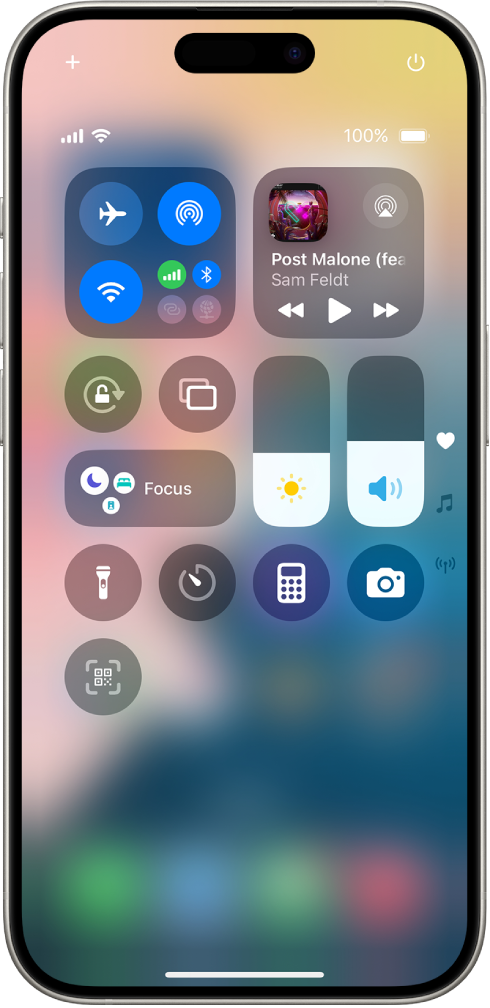
Fotoğraflar. Yeniden tasarlanan Fotoğraflar uygulaması, fotoğraf arşivinizi parmaklarınızın ucuna getirir, böylece aramaya daha az zaman harcarsınız ve anılarınızın keyfini çıkarmaya daha fazla zaman kalır. Fotoğraflarınız Son Günler, Geziler, Kişi ve Evcil Hayvan vb. gibi konulara göre düzenlenir. Sizin için en önemli koleksiyonlara veya albümlere hızlıca erişmek için İğnelenmiş Koleksiyonlar’ı kullanın. Fotoğraflar’ı daha da kişisel ve kullanışlı yapmak için uygulamayı da özelleştirebilirsiniz. iPhone’da Fotoğraflar’ı kullanmaya başlama konusuna bakın.
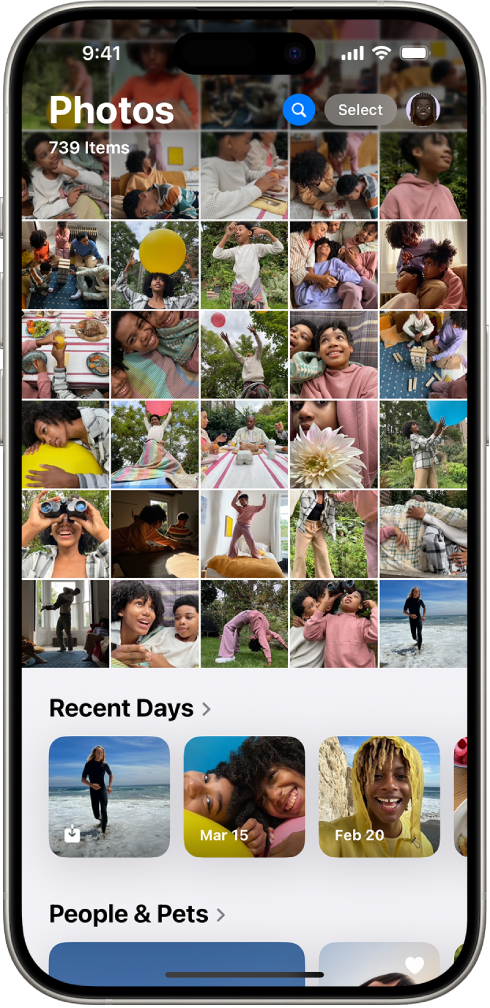
Mesajlar. Mesajlarınızı vurgulamak ya da harf, sözcük, ifade veya emojilere pek çoğu siz yazarken otomatik olarak önerilen hareketli efektler uygulamak için kalın, italik, altı çizgili ve üstü çizgili gibi metin efektleri ekleyin. Herhangi bir emojiyi veya çıkartmayı Tapback olarak kullanarak mesajlara daha farklı şekillerde tepki verin. Bir mesajı belirli bir zamanda göndermek üzere planlayabilir ve Wi-Fi veya hücresel kapsama alanının dışındayken bağlı kalmak için uydu özelliklerini kullanın. iPhone’da mesajlara stil verme ve onları canlandırma, iPhone’daki Mesajlar’da Tapback’lerle tepki verme, iPhone’da bir mesajı sonra göndermek üzere zamanlama ve iPhone’da uydu üzerinden mesaj gönderme konularına bakın.
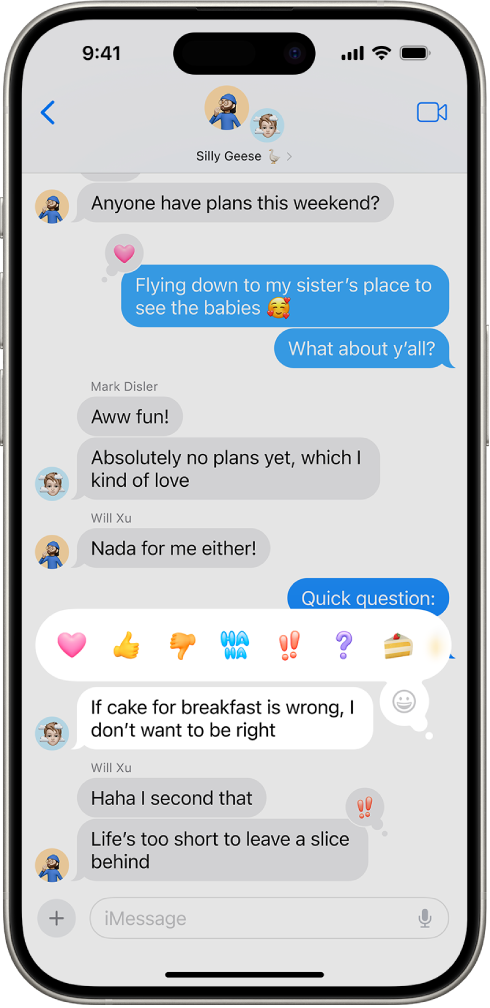
Mail. (iOS18.2) Mail, gelen kutusunu yararlı kategoriler hâlinde düzenler, böylece aradığınız iletileri kolayca bulabilirsiniz. Birincil kategorisi, zamana duyarlı iletiler ve arkadaşlarınızdan, ailenizden veya iş arkadaşlarınızdan gelen e-postalar gibi sizin için en önemlilere odaklanmanıza yardımcı olur. İşlemler, Güncellemeler ve Promosyonlar kategorileri ise diğer şeylere başvurmanıza yardımcı olur. Bu kategorilerdeki iletiler gönderene göre gruplanır; küçük ileti bölümlerini görüntüleyerek iletilere kolayca göz gezdirebilirsiniz. iPhone’daki Mail’de kategorileri kullanma konusuna bakın.
Safari. Safari, sayfada ilgili bilgileri otomatik olarak algılar ve siz göz atarken bu bilgileri vurgular. Vurgular; görüntüledikleriniz hakkında daha fazla bilgi edinmek için haritalar, çeviriler ve bağlantılar gibi yararlı bilgileri görüntüler. Yeniden tasarlanan okuyucu görüntüsünde, okumadan önce makalenin ana fikrini anlamak için bir içindekiler tablosu ve genel kapsamlı bir özet bulunur. iPhone’daki Safari’de web sayfasında öne çıkanları görme ve iPhone’daki Safari’de makaleleri okurken dikkat dağıtıcı öğeleri gizleme bölümlerine bakın.
Parolalar. Parolalarınızın, hesap kimlik bilgilerinizin ve doğrulama kodlarınızın tamamını tek bir yerde güvenle saklayan yeni bir uygulama. Otomatik Doldur’u kullanırsanız oluşturduğunuz parolalar Parolalar uygulamasına otomatik olarak eklenir. iPhone’da bir web sitesine veya uygulamaya ait parolanızı bulma ve iPhone’da parolalarınızı ve ilgili bilgileri görüntüleme bölümlerine bakın.
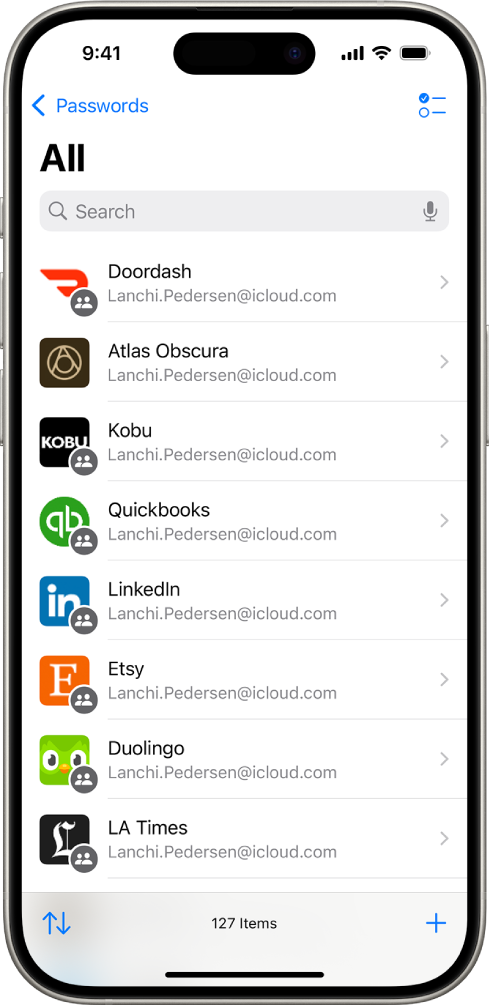
Harita. 63 ABD ulusal parkının hepsi dahil olmak üzere ayrıntılı parkur ağları ve doğa yürüyüşleri ile topoğrafik haritaları görüntüleyin. iPhone’unuza doğa yürüyüşü haritaları kaydederek adım adım sesli rehberlik ile onlara çevrimdışı erişin. Tek yön, giriş geliş veya döngü gibi farklı güzergâh seçenekleri ile özel yürüyüş ve doğa yürüyüşü güzergâhları yaratabilirsiniz. iPhone’daki Harita’da yürüme için yol tarifi alma ve iPhone’daki Harita’da yürüyüşleri veya doğa yürüyüşlerini kaydetme bölümlerine bakın.
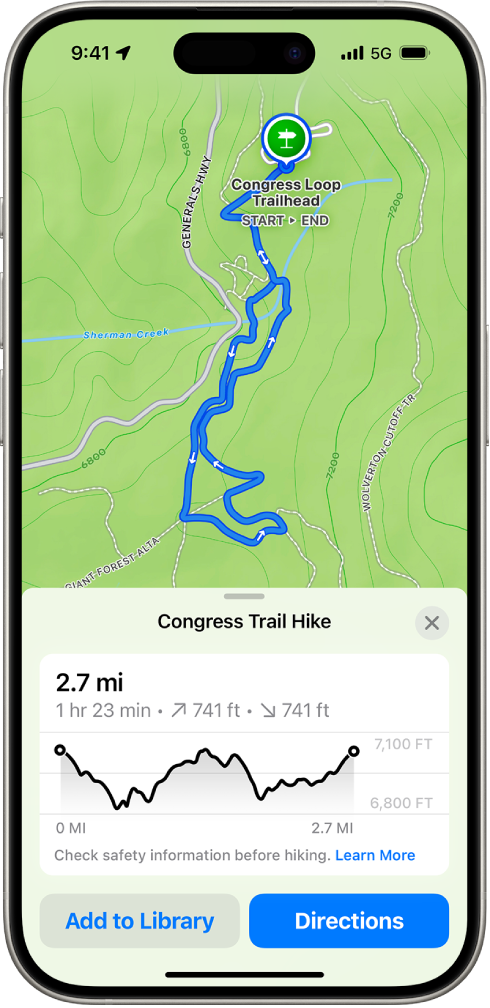
FaceTime. Aygıtlarında ne yapmaları gerektiğini göstermek için kendi ekranınızda dokunarak ve çizerek arkadaşlarınıza ve ailenize aygıtlarıyla ilgili yardımcı olun. Ya da aygıtlarını uzaktan denetlemek için izin isteyin. iPhone’daki FaceTime aramasında ekranınızı paylaşma ve iPhone’daki FaceTime aramasında uzaktan denetim isteme veya verme bölümlerine bakın.
Cüzdan. Telefon numarası paylaşmaya gerek kalmadan iPhone’unuzu veya Apple Watch’unuzu diğer kişinin iPhone’unun veya Apple Watch’unun yakınında tutarak Apple Cash gönderip almak için Tap To Cash’i kullanın. Etkinlik biletleri, Apple uygulamalarından önerilerle birlikte etkinlik yeri hakkında bir etkinlik rehberi içerir. Cüzdan’da ödüllerinizi veya puan bakiyenizi görüntüleyin ve ödül puanınızla ya da taksitli ödemek için Apple Pay’i kullanın. Tap to Cash ile Apple Cash gönderme, iPhone’daki Cüzdan’da geçiş kartlarını kullanma ve iPhone’daki uygulamalarda ve web’de Apple Pay’i kullanma konularına bakın.
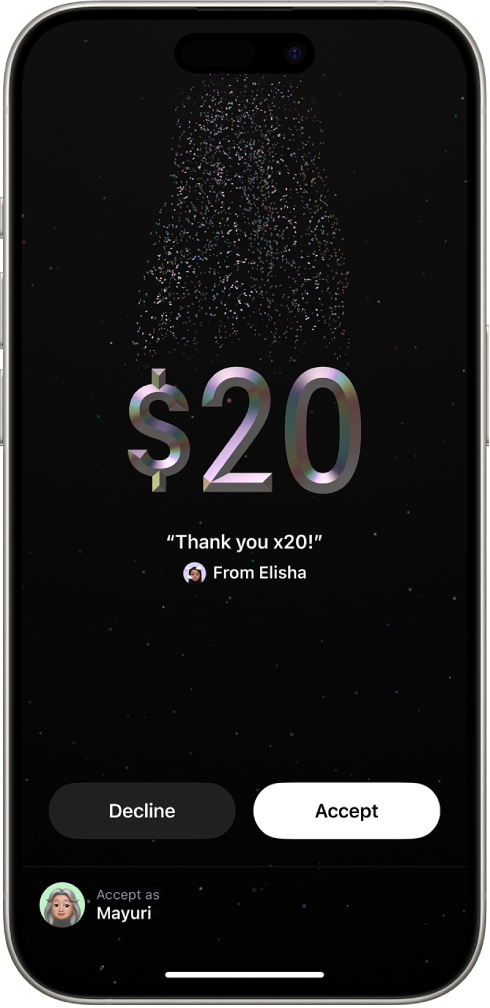
Notlar. Bir notta canlı ses kaydı yapabilir ve konuşmanın metne çevrilmesini sağlayabilirsiniz. Metnin renkle öne çıkmasını sağlayın, metin ağırlıklı bölümlerde içeriği gizlenebilir üst bilgiler kullanın ve Matematik Notları ile matematik denklemlerini anında çözün. iPhone’daki Notlar’da ses kaydı yapma ve sesi yazıya çevirme, iPhone’da notları yaratma ve biçimleme ve iPhone’daki Notlar’da formül ve denklem girme konularına bakın.

Günlük. Ruh hâlinizi Günlük uygulamasına kaydedin ve günlük tutarak geçirdiğiniz süreyi Sağlık uygulamasındaki farkındalık dakikalarına otomatik olarak ekleyin. Geçmiş girişleri bulmak ve sıralamak için Günlük’te arama yapın ve günlük tutma hedeflerinize ulaşmanıza yardımcı olması için yazma serilerinizi ve diğer istatistikleri görüntüleyin. iPhone’da sağlık günlüğünüz, iPhone’daki günlük girişlerinizi görüntüleme ve arama ve iPhone’da Günlük ayarlarınızı değiştirme konularına bakın.
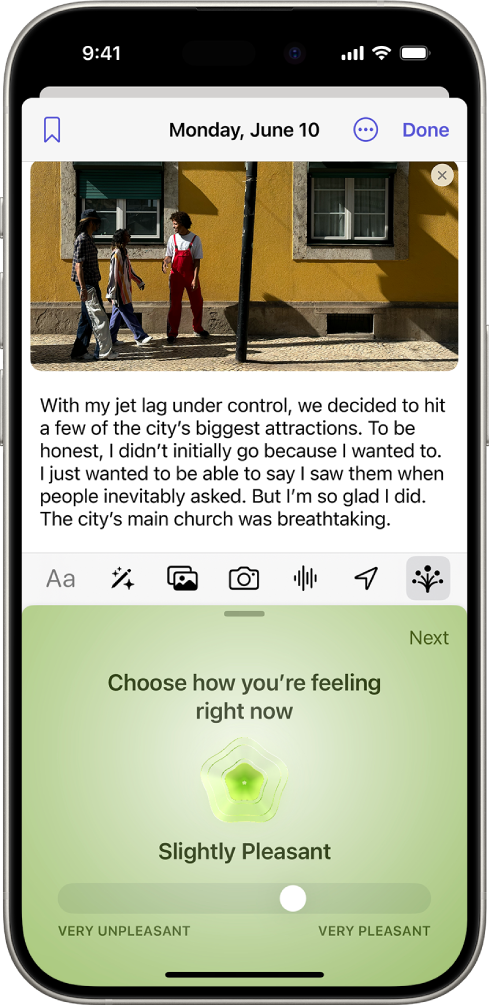
Sesli Notlar. (iOS 18.2) Desteklenen modellerde, enstrümantal bir kaydın üstüne bir vokal katman kaydı yapıp ekleyebilirsiniz. iPhone’da bir Sesli Notlar kaydına ikinci bir katman ekleme konusuna bakın.
Apple TV. Bir şov veya film oynatılırken oyuncular ve müzik hakkında daha fazla bilgi edinmek için Ekrandakiler’i ve ekranda ne söylendiğini duymaya yardımcı olması için Diyalogları İyileştir’i kullanın. iPhone’daki Apple TV uygulamasında içeriği yayınlama ve oynatmayı denetleme konusuna bakın.
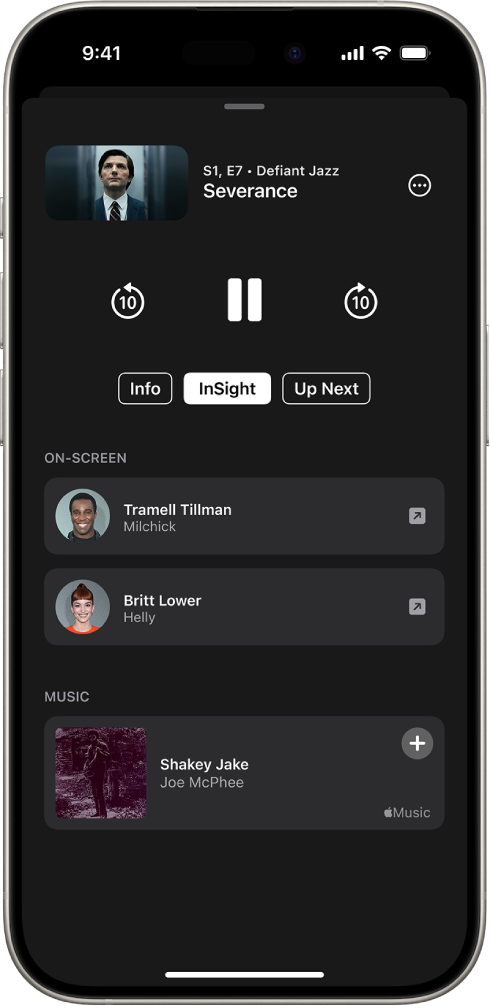
Ev. Konuklar için evinizdeki garaj açma sistemleri, alarm sistemleri ve kapı kilitleri gibi belirli denetimlere zamanlanmış erişim sağlayın. iPhone’da başkalarını evinizdeki aksesuarları denetlemeye davet etme konusuna bakın.
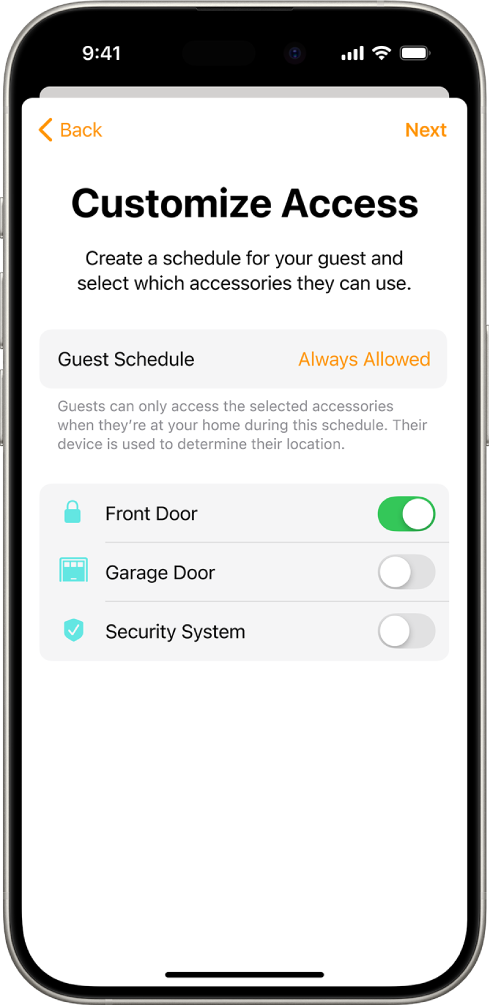
Gizlilik ve Güvenlik. Yeniden tasarlanan Gizlilik ve Güvenlik ayarları, uygulamalarla ne kadar bilgi paylaşacağınızı yönetmenize yardımcı olur, kişi listenizin tamamı yerine bir uygulamayla paylaşmak istediğiniz belirli kişileri belirleyebilirsiniz. iPhone’da uygulamalardaki bilgilere erişimi denetleme ve iPhone’da kişilerinize erişimi denetleme bölümlerine bakın.
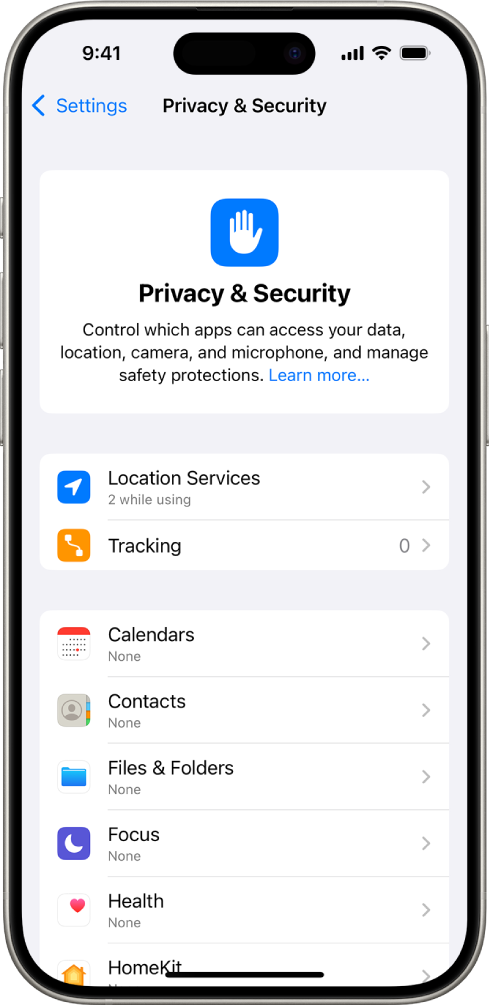
Erişilebilirlik. Göz Takibi, kişilerin iPhone’u yalnızca gözleriyle denetlemelerine olanak tanır. Müzik Dokunuşları, iPhone Taptic Engine’ı parçaların ritmiyle eşzamanlar ve Vokal Kestirmeleri ağır düzeyde atipik konuşma sorunu olan kişilerin iPhone’da belirli eylemleri tetikleyen sesler kaydetmesine yardımcı olur. iPhone’u göz hareketlerinizle denetleme, iPhone’da müzikleri dokunuşlar, dokular ve benzeri olarak çalma ve iPhone’da Vokal Kestirmeleri’ni kullanma konularına bakın.
Acil SOS Canlı Video. Acil aramalar sırasında duraksız yayımlanan videoyu ve kaydedilen ortamı paylaşın, böylece ihtiyacınız olan yardımı almayı kolaylaştırın ve hızlandırın. iPhone’unuzda acil servis ile iletişim kurmak için SOS’i kullanma konusuna bakın.
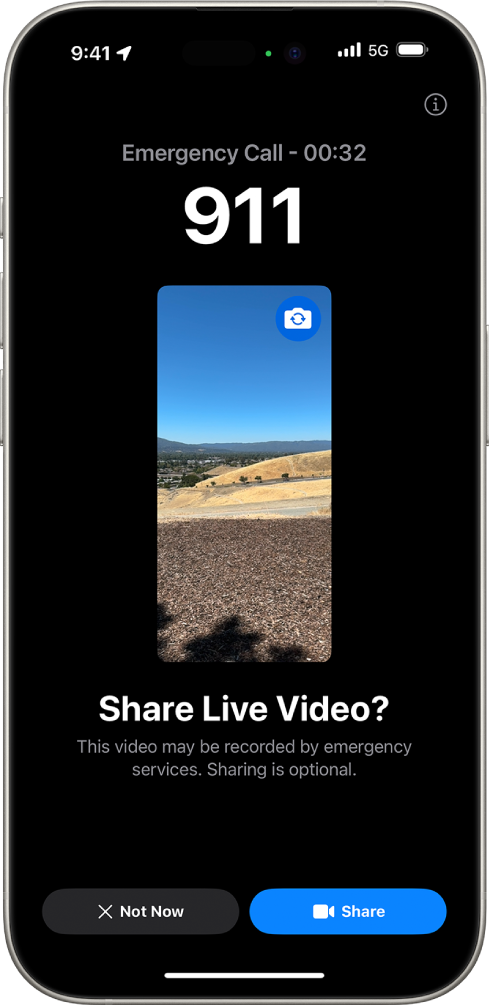
Freeform. Sahneler, panonuzu bölüm bölüm düzenlemenizi ve sunmanızı sağlar. Panonuzun bir kopyasını yalnızca bir bağlantı ile herkese gönderin. İyileştirilmiş diyagram oluşturma modu, tuvalinizde bağlantı oluşturmayı kolaylaştırır. iPhone’daki Freeform panolarınızda bulunan sahnelerde dolaşma ve onları sunma, iPhone’da Freeform panosunun bir kopyasını veya PDF’ini gönderme ve iPhone’daki Freeform panosuna diyagram ekleme konularına bakın.
Hesap Makinesi. Geçmiş ve birim dönüştürmeleri gibi yeni araçları kullanın. İfadeleri değerlendirmek, değişkenler atamak, grafikler çizmek ve daha fazlası için Matematik Notları ile matematiği yazın veya çözün. iPhone’daki Hesap Makinesi’nde önceki hesaplamaları görme, iPhone’daki Hesap Makinesi’nde birimleri veya para birimini dönüştürme ve iPhone’daki Hesap Makinesi’nde Matematik Notları ile matematik problemlerini çözme konularına bakın.
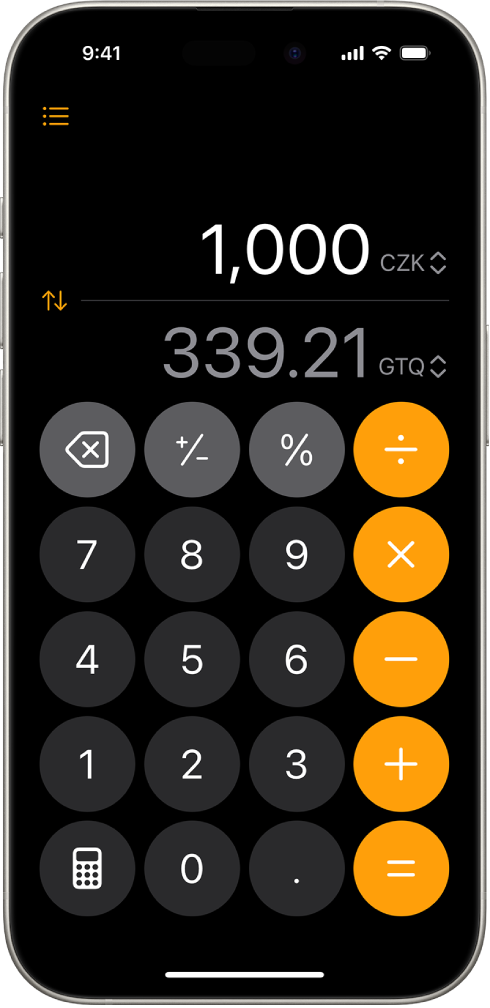
Takvim. Yeniden tasarlanan Ay görüntüsü önümüzdeki aya genel bakışı kolaylaştırır. Ayrıca doğrudan Takvim’de, Anımsatıcılar uygulamasından anımsatıcıları yaratabilir, görüntüleyebilir, düzenleyebilir ve tamamlayabilirsiniz. iPhone’daki Takvim’de etkinlikleri görüntüleme şeklinizi değiştirme ve iPhone’daki Takvim’de anımsatıcıları kullanma bölümlerine bakın.
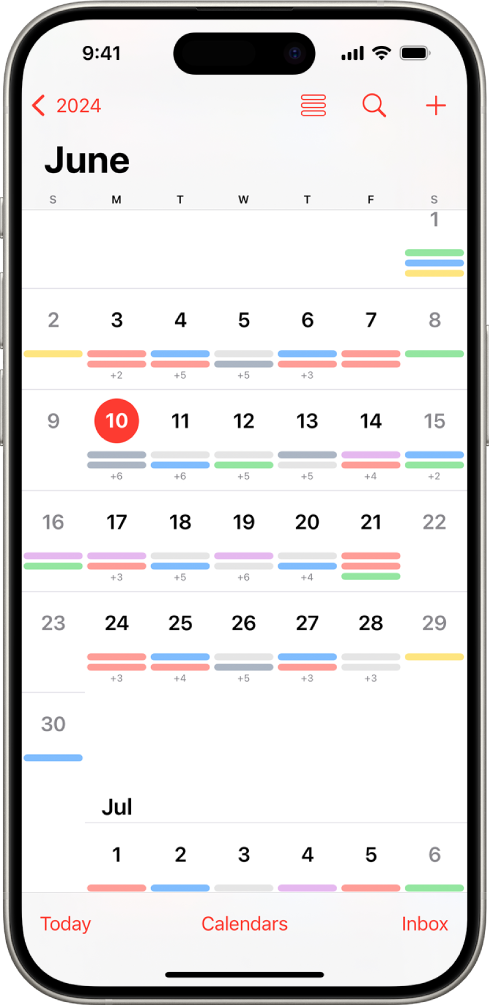
iOS 18 için yeni ipuçları öğrenin. İpuçları uygulaması düzenli olarak yeni öneriler verir, böylece iPhone’dan en iyi şekilde faydalanmanızı sağlar. İpuçları alma konusuna bakın.
Not: Yeni özellikler ve uygulamalar; iPhone modelinize, bulunduğunuz bölgeye, kullandığınız dile ve operatörünüze bağlı olarak değişebilir.